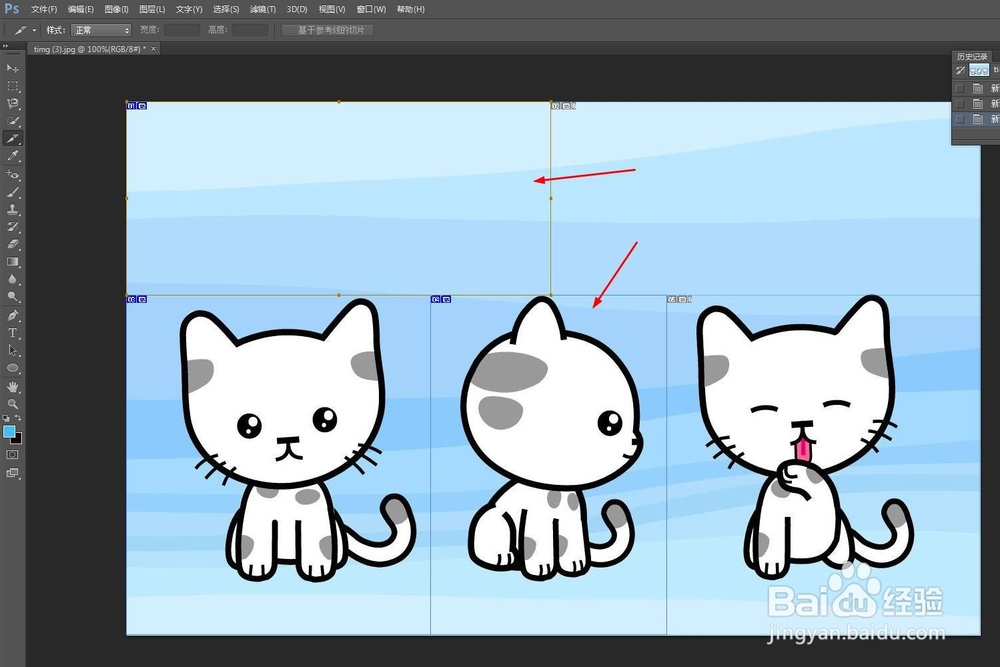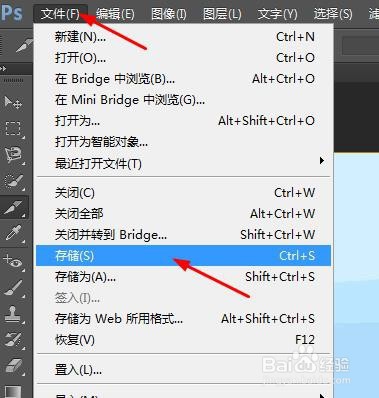1、 “切片工具”是一个可以完成对图片进行分割的工具。那么如何使用“切片工具”对图像进行任意切割呢?
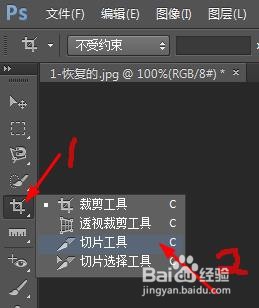
2、 首先,在Photoshop中打开一张待处理的图片,如下图所示:
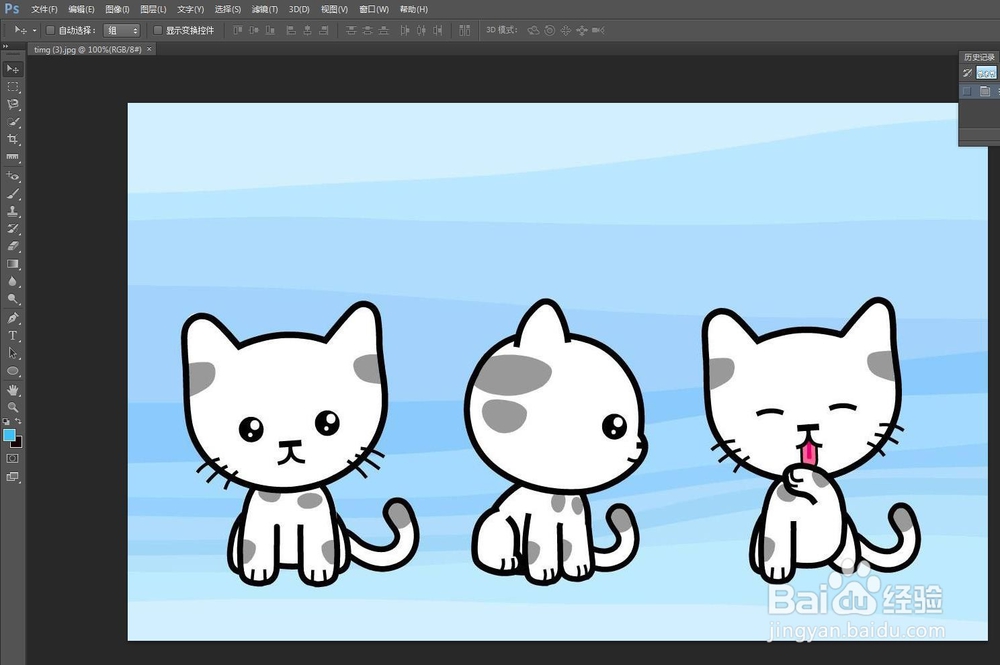
3、 然后,选择“切片工具”,在属性栏的“样式”选择“正常”模式,
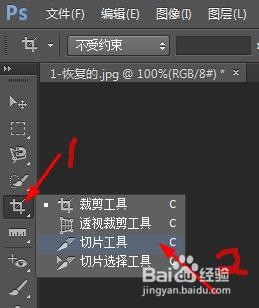

4、 接着,在图像上需要切片的部分,按住鼠标左键拖动框选住。
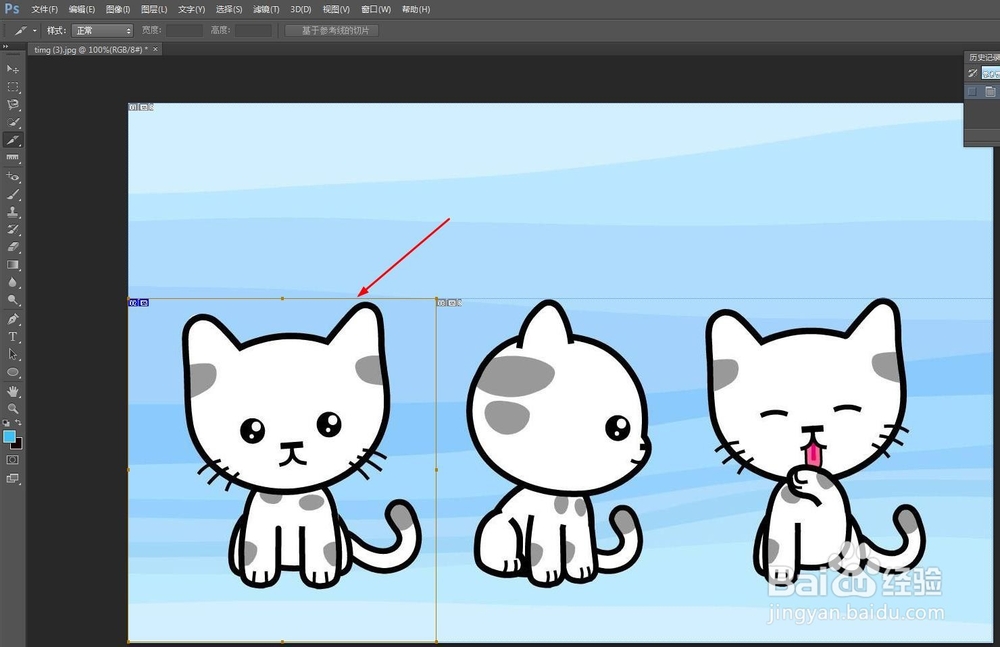
5、 还可以根据自己的需要,在图片上继续进行任意的切割。切割好后,点击“文件”——“存储”,即可存储成图片格式。
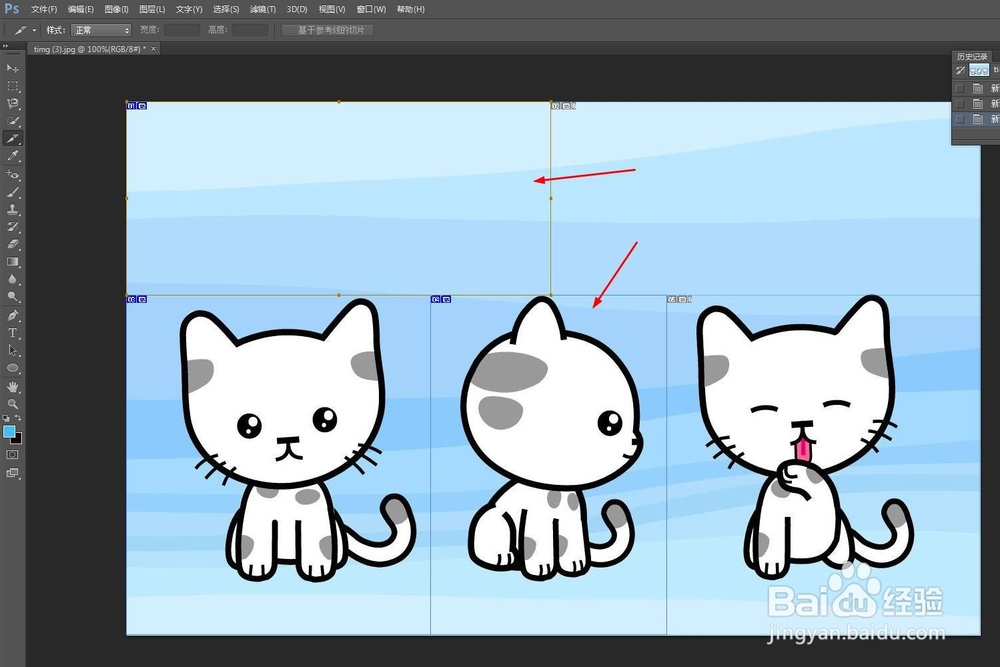
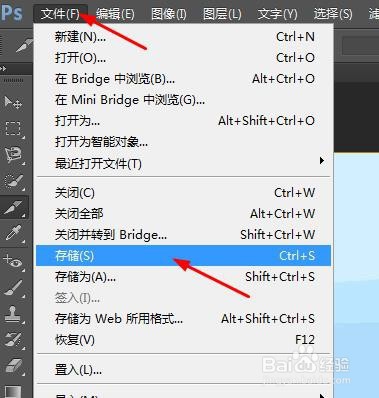
时间:2024-10-13 00:34:00
1、 “切片工具”是一个可以完成对图片进行分割的工具。那么如何使用“切片工具”对图像进行任意切割呢?
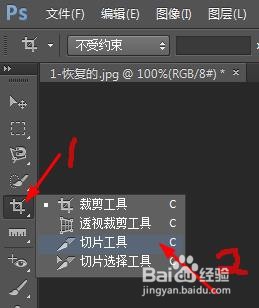
2、 首先,在Photoshop中打开一张待处理的图片,如下图所示:
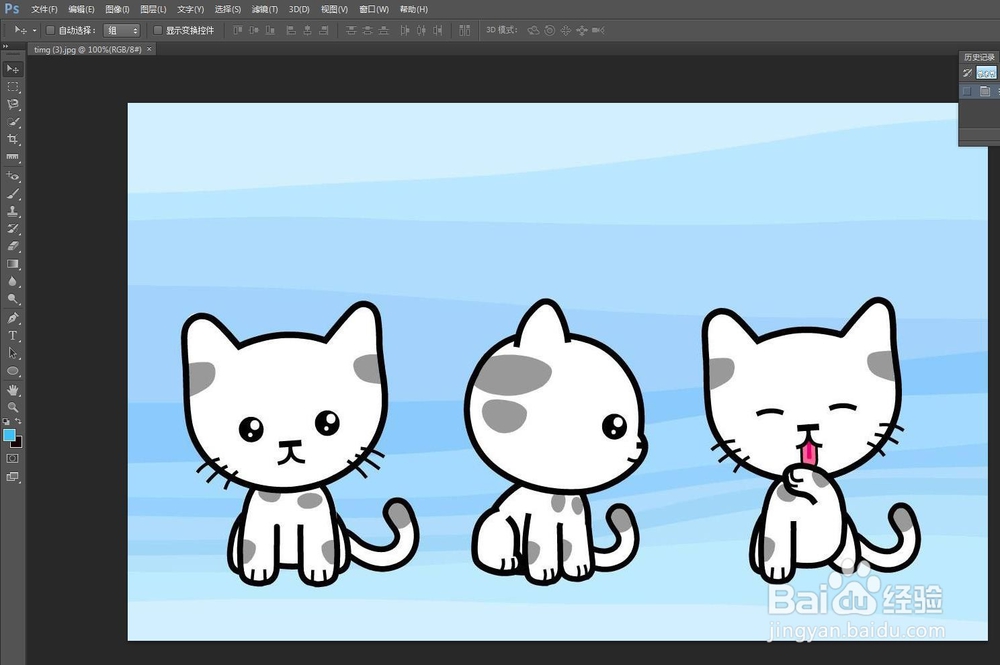
3、 然后,选择“切片工具”,在属性栏的“样式”选择“正常”模式,
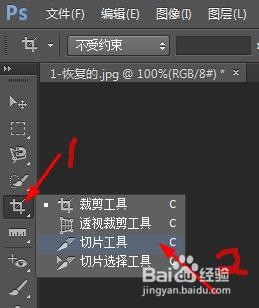

4、 接着,在图像上需要切片的部分,按住鼠标左键拖动框选住。
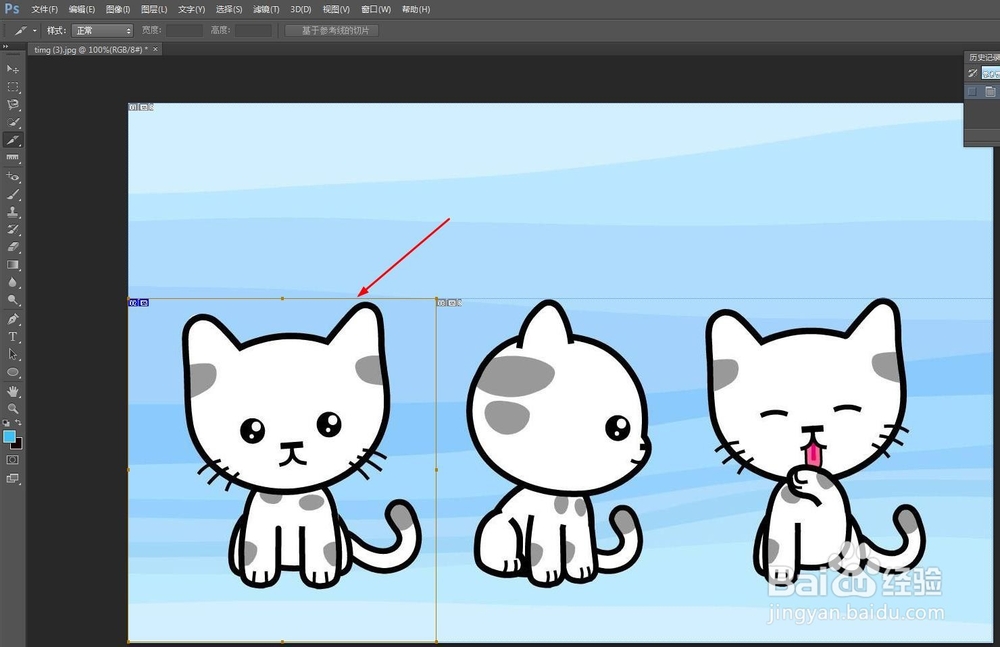
5、 还可以根据自己的需要,在图片上继续进行任意的切割。切割好后,点击“文件”——“存储”,即可存储成图片格式。